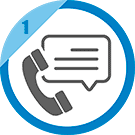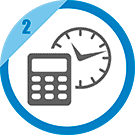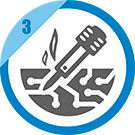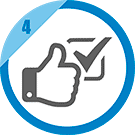Ноутбук (англ. notebook — блокнот, блокнотный ПК) - незаменимая в современном мире делового человека вещь, которая помогает ему всегда держать руку на пульте событий. Но, как и любая вещь, он подвержены загрязнению.
Ноутбук (англ. notebook — блокнот, блокнотный ПК) - незаменимая в современном мире делового человека вещь, которая помогает ему всегда держать руку на пульте событий. Но, как и любая вещь, он подвержены загрязнению.
В первую очередь - это загрязнения от пыли, мелких частичек мусора, шерсти домашних животных и т.д. При своевременной чистке ноутбука можно избежать многих его поломок и продлить работу своего помощника.
Так же следует ознакомиться с инструкцией по эксплуатации, которая прилагается к ноутбуку и запомнить несколько простых правил:
- Рабочая поверхность для ноутбука должна находиться подальше от влаги, пыли, тепла или холода
- Не стоит ставить ноутбук на мягкие поверхности, к примеру, брать в постель или на диван, ставить на колени, тем самым закрывая систему охлаждения, что приведет к перегреву ноутбука. В крайнем случае, купить специальную охлаждающую подставку.
- В ноутбуке ничего не делается силой, все движения должны быть плавными, не стоит захлопывать крышку ноутбука, что постепенно приведет к изнашиванию петель.
- Для стабильной и долгой работы ноутбука, а так же другой техники, мы рекомендуем приобрести блок бесперебойного питания, что защитит от перепадов и скачков напряжения и позволит избежать преждевременных поломок.
- Если вы попали под дождь или мокрый снег, то принеся ноутбук в помещение, следует его просушить и только после этого включать
- Если вы принесли ноутбук с холода в теплое помещение, то так же не стоит его включать сразу, а дать постоять не меньше 20-ти минут
Далее мы рассмотрим отдельные части ноутбука, которые наиболее подвержены загрязнению и поговорим об инструментах, с помощью которых возможно почистить эти детали, не прибегая к помощи компьютерных сервисов.
- Чистка корпуса. На поверхности корпуса ноутбука, особенно если он глянцевый, остаются отпечатки пальцев, жировые отложения, которые при взаимодействии с пылью превращаются в слой грязи.
Инструменты: чистящий спрей для пластика и сухие салфетки, ватные палочки, пылесос.
Перед началом работы необходимо выключить ноутбук, отсоединить все устройства и кабель питания.
- На рабочую поверхность положить мягкую ткань, чтобы не поцарапать крышку корпуса, перевернуть ноутбук и положить на эту ткань.
- Без особых усилий протереть салфеткой, смоченной в спрее, нижнюю часть корпуса, резиновые ножки-упоры.
- Пылесосом, включенным на всасывание воздуха прочистить вентиляционные отверстия, делать это осторожно, чтобы грязь и пыль не попали внутрь корпуса.
- Прочистить все слоты и перевернув ноутбук и исходное положение протереть влажной салфеткой внешнюю крышку корпуса. - Уход за батареей. После чистки корпуса перейдем к уходу за батареей.
Инструменты: сухие салфетки, ватные палочки, спирт
При выключенном компьютере извлекаем батарею, протираем ее от пыли сухой салфеткой, ватную палочку смачиваем в спирте и протираем контакты батареи.
При эксплуатации батареи стоит отметить несколько моментов. Если вы пользуетесь ноутбуком как стационарным компьютером большую часть времени, то батарею стоит зарядить и убрать сухое и прохладное место. Но не стоит забывать заряжать ее один раз в два-три месяца, это обеспечит ее долгую службу. Так же не стоит увлекаться играми от батарей, т.к. она не очень хорошо переносит быстрый разряд и это ускорит ее деградацию. - Чистка дисплея. Дисплей ноутбука наиболее заметное место скопления пыли, отпечатков пальцев и других мелких частичек.
Инструменты: спрей для чистки ЖК мониторов и сухие салфетки, либо же влажные салфетки для чистки мониторов в тубе.
Перед работой выключить ноутбук, повернуть его примерно под углом зрения в 30° для того, чтобы лучше были видны все пятна, сухой салфеткой снять слой пыли. Затем протереть поверхность дисплея влажной салфеткой, если через 15-20 сек. пятна будут все еще видны, то протереть еще раз чистой влажной салфеткой, но следует помнить, что нельзя сильно нажимать на дисплей. - Чистка клавиатуры. Клавиатура, пожалуй, самое грязная деталь ноутбука, которая в силу своей неровности собирает огромное количество грязи, как правило, это мелкие соринки, крошки, волосы, шерсть, пыль, пепел, жировые отложения с пальцев.
Инструменты: пневматический очиститель, влажные салфетки
Перед началом работы выключить ноутбук, взять баллончик с пневматическим очистителем и вставить туда специальную насадку, затем проводить по впадинам клавиатуры, нажимая на курок направленной струи воздуха с небольшими наклонами баллона. Сжатый воздух вычистит всю грязь из клавиатуры, что более целесообразно, чем трясти ее по старинке. Затем влажными салфетками протереть клавиши и тачпад от грязи и жировых отложений.
Эти несложные работы можно выполнять дома, без специального образования и навыков, по более серьезным проблемам стоит обратиться с компьютерный сервис.
Все материалы, размещенные на данном сайте, являются интеллектуальной собственностью СЦ DiagService. Использование материалов, их копирование и распространение без разрешения правообладателя преследуется по законам РФ.
По вопросам обращайтесь на info@diagservice.ru. Телефон в г. Ярославль +7(4852)94-03-63.